Relatív témák
[Chromebook] Csatlakozás a Wi-Fi-hez a Chromebookon
Jelen cikk útmutatást ad a Chromebook Wi-Fi hálózatokhoz való csatlakoztatásának folyamatáról, az automatikus csatlakozási preferenciák konfigurálásáról, a preferált hálózatok beállításáról és a MAC- vagy IP-címek beszerzéséről.
A Chromebook csatlakoztatása Wi-Fi hálózatokhoz
Alapértelmezés szerint a Chromebook a kezdeti beállítási folyamat során kiválasztott Wi-Fi hálózatot használja. Ha új hálózathoz szeretne csatlakozni, kövesse az alábbi lépéseket.
Győződjön meg róla, hogy a Chromebook támogatja a hálózatot, amelyhez csatlakozik:
- Jelszót nem igénylő nyílt hálózatok
- WEP, dinamikus WEP, WPA-PSK, WPA-Enterprise vagy WPA2-Enterprise beállításokat használó biztonságos hálózatok
- Szabványok: 802.11 a/b/g/n és 802.11ac AC-vel rendelkező Chromebookok esetében
- Kattintson az [Állapotsorra]① a képernyő jobb alsó sarkában, és válassza ki a [Wi-Fi hálózatok] ikont②.
Megjegyzés: Ha a Wi-Fi hálózat neve és a jelerősség látható, akkor a Chromebook már csatlakozik a Wi-Fi hálózathoz.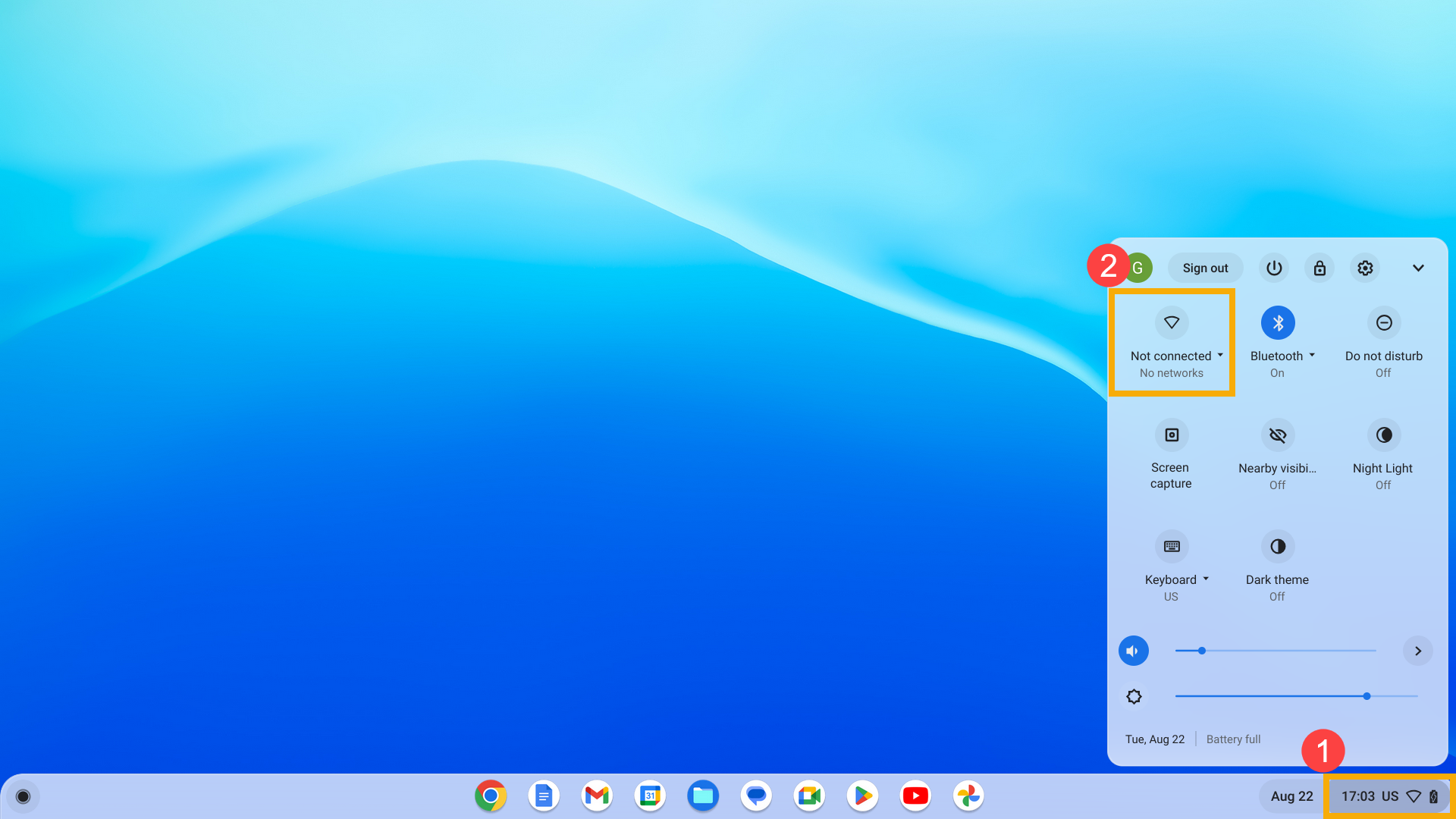
- Kapcsolja be a Wi-Fi-t③. A Chromebook automatikusan megkeresi az elérhető hálózatokat, és listázza azokat.
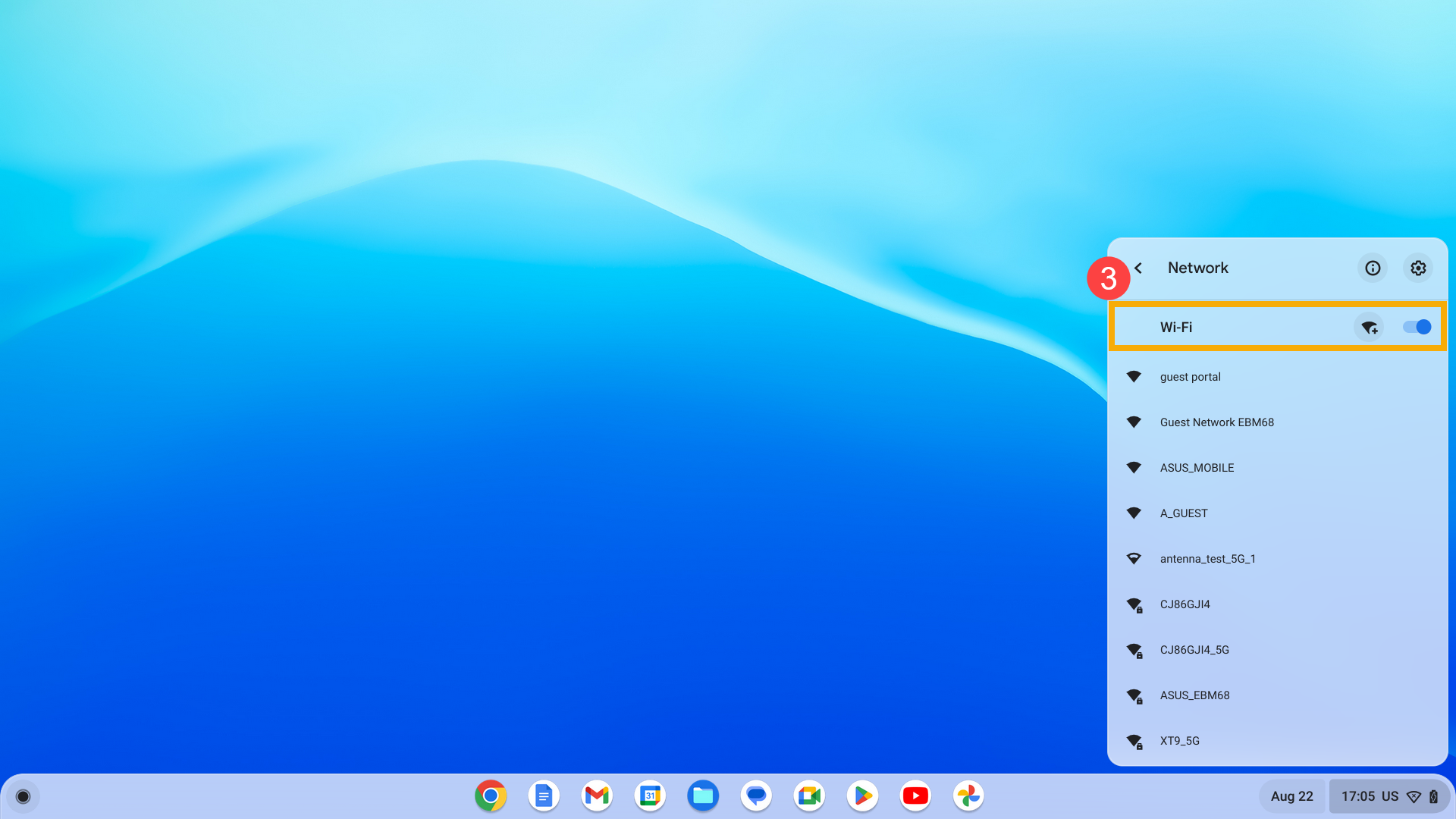
- Válassza ki a listából a Wi-Fi hálózatot, amelyhez csatlakozni szeretne④.
( : nyitott hálózat.
: nyitott hálózat.  : biztonságos hálózat.)
: biztonságos hálózat.) 
- Ha biztonságos hálózathoz csatlakozik, adja meg a hálózati jelszót⑤ és kattintson a [Csatlakozás]⑥ gombra.
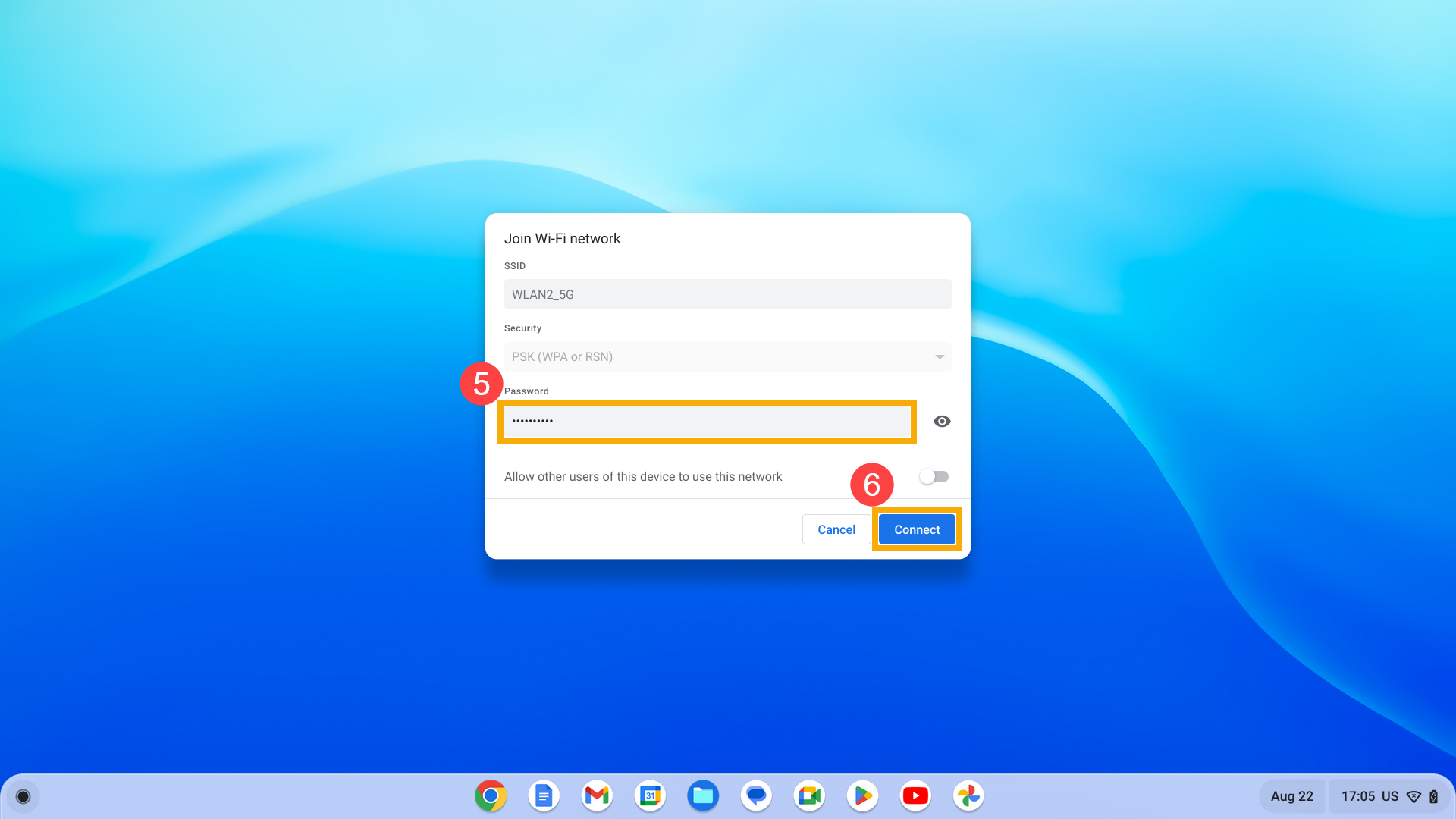
Wi-Fi hálózatok kezelése
Ha több hálózatot is tárolt a Chromebookon, akkor kiválaszthatja az alapértelmezett vezeték nélküli hálózatot, amelyhez az eszköz csatlakozni kíván.
Alapértelmezés szerint a Chromebook a következő sorrendben próbál hálózati kapcsolatot létesíteni:
- Vezetékes helyi hálózat
- Biztonságos vezeték nélküli hálózat
- Nem biztonságos vezeték nélküli hálózat
- Mobil adathálózat (csak akkor használható, ha a Chromebook rendelkezik adatcsomaggal)
Automatikus csatlakozás hálózathoz
Ha az Ön területén több Wi-Fi hálózat van, választhatja az automatikus csatlakozást egy adott hálózathoz.
- Győződjön meg róla, hogy csatlakozik egy Wi-Fi hálózathoz.
- Kattintson az [Állapotsorra]① a képernyő jobb alsó sarkában, és válassza ki a [Beállításokat]
 ②.
②. 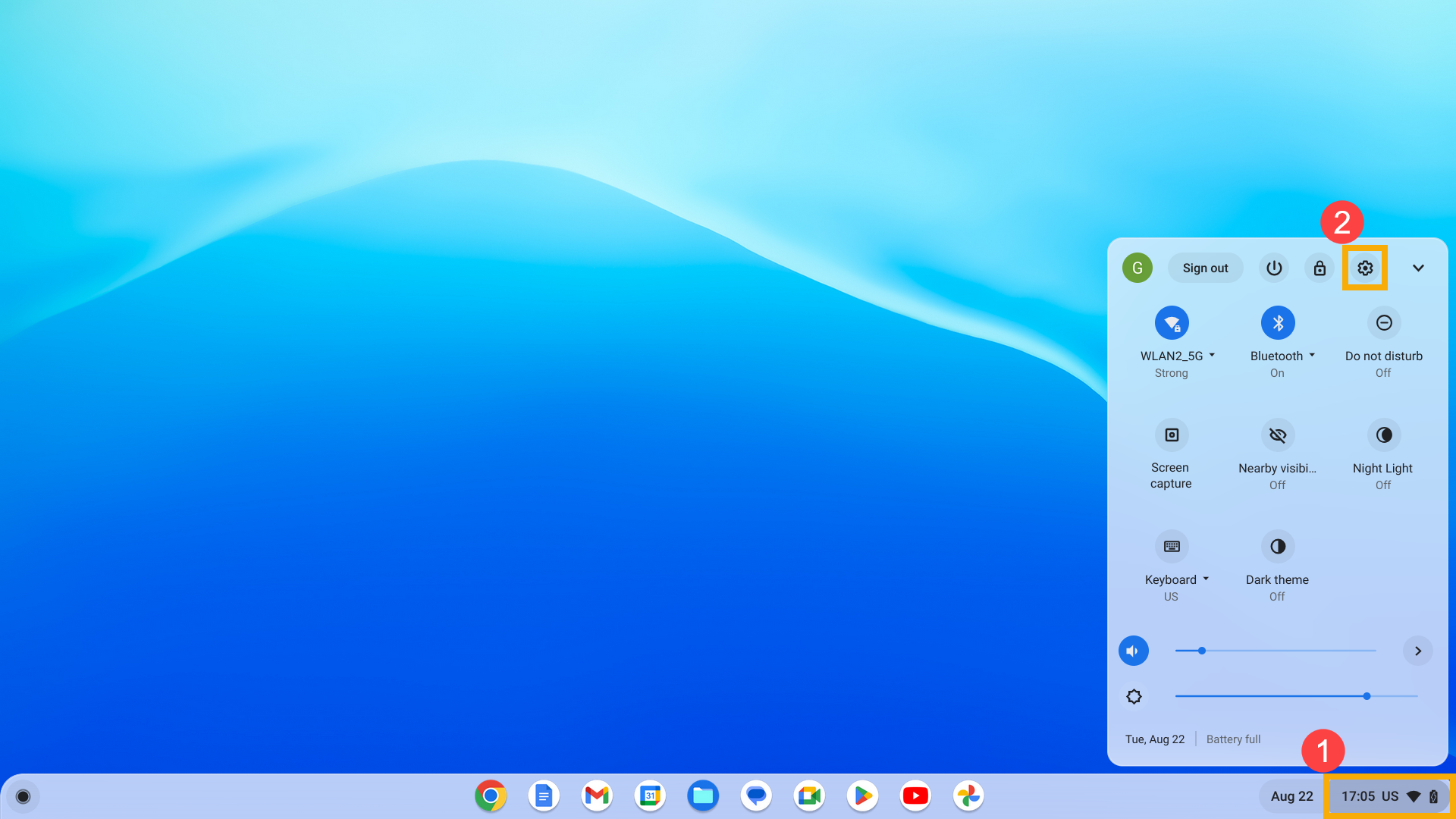
- A hálózati beállításokban kattintson a [Wi-Fi-re]③.
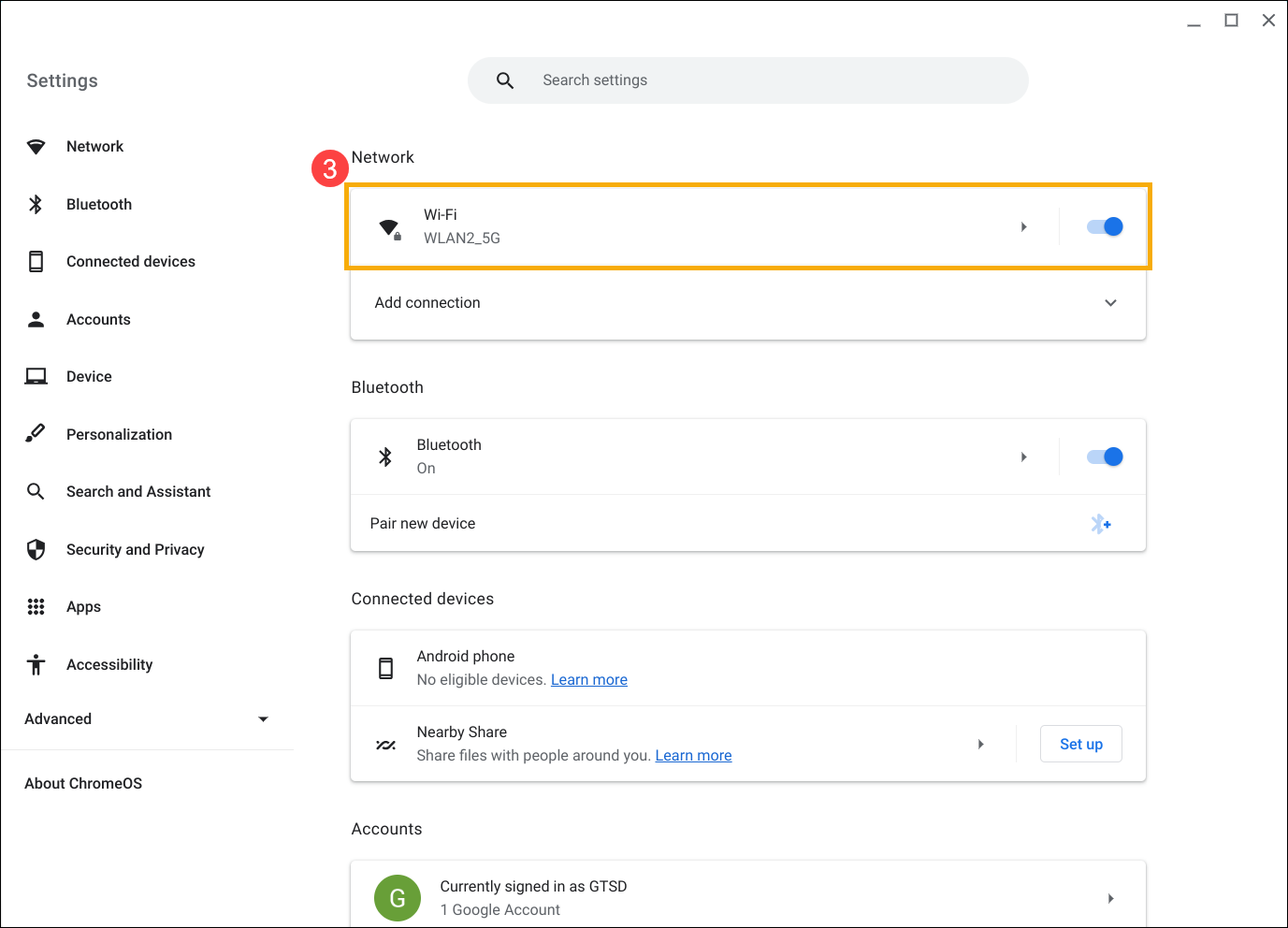
- Válassza ki a hálózatát④.
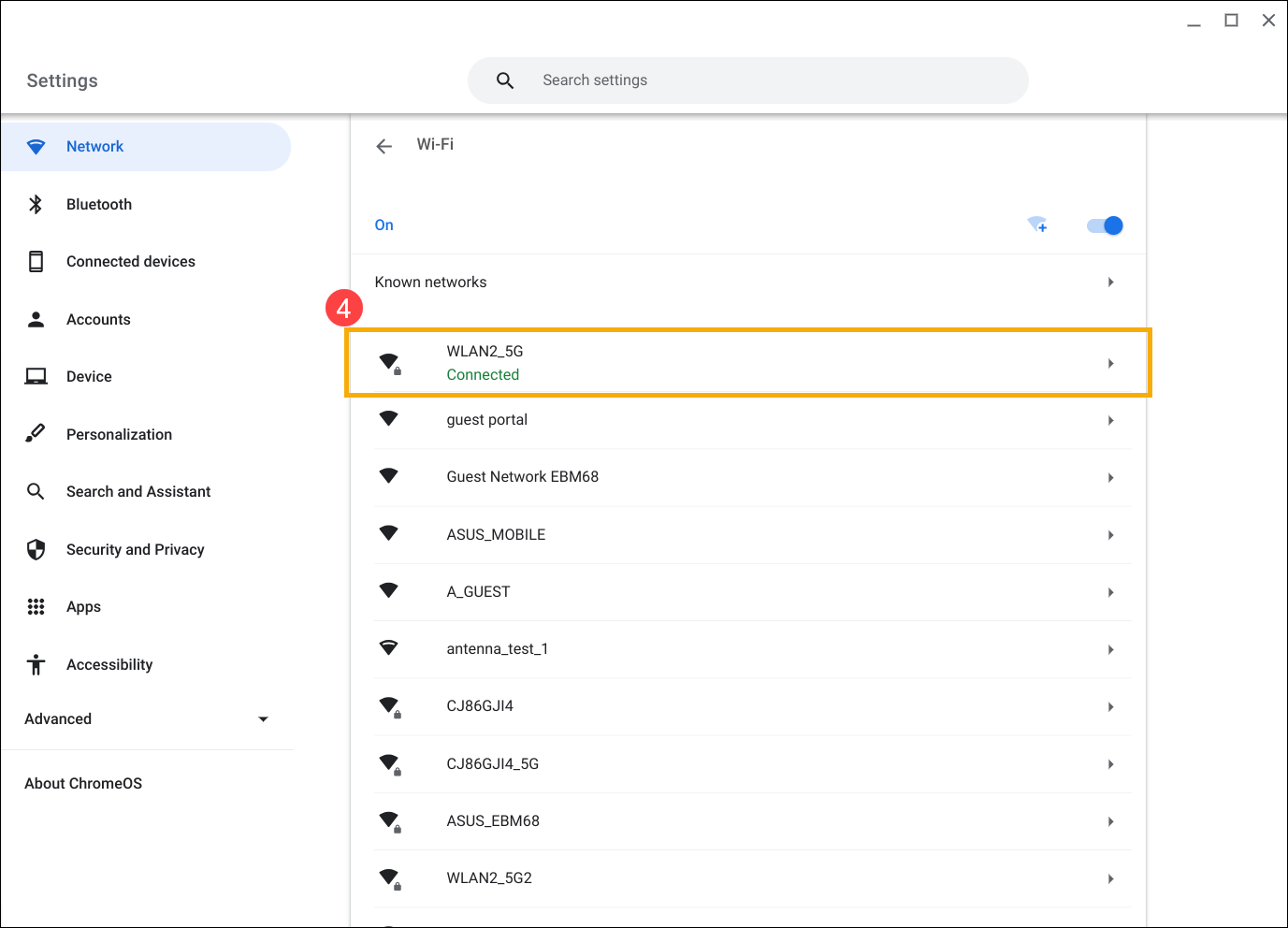
- Kapcsolja be az [Automatikus csatlakozás ehhez a hálózathoz]⑤ opciót.

Előnyben részesített hálózatok konfigurálása
Ha a környéken több Wi-Fi hálózat van, akkor a Chromebookot úgy állíthatja be, hogy az egyik hálózatot előnyben részesítse a másikkal szemben.
- Győződjön meg róla, hogy csatlakozik egy Wi-Fi hálózathoz.
- Kattintson az [Állapotsorra]① a képernyő jobb alsó sarkában, és válassza ki a [Beállításokat]
 ②.
②. 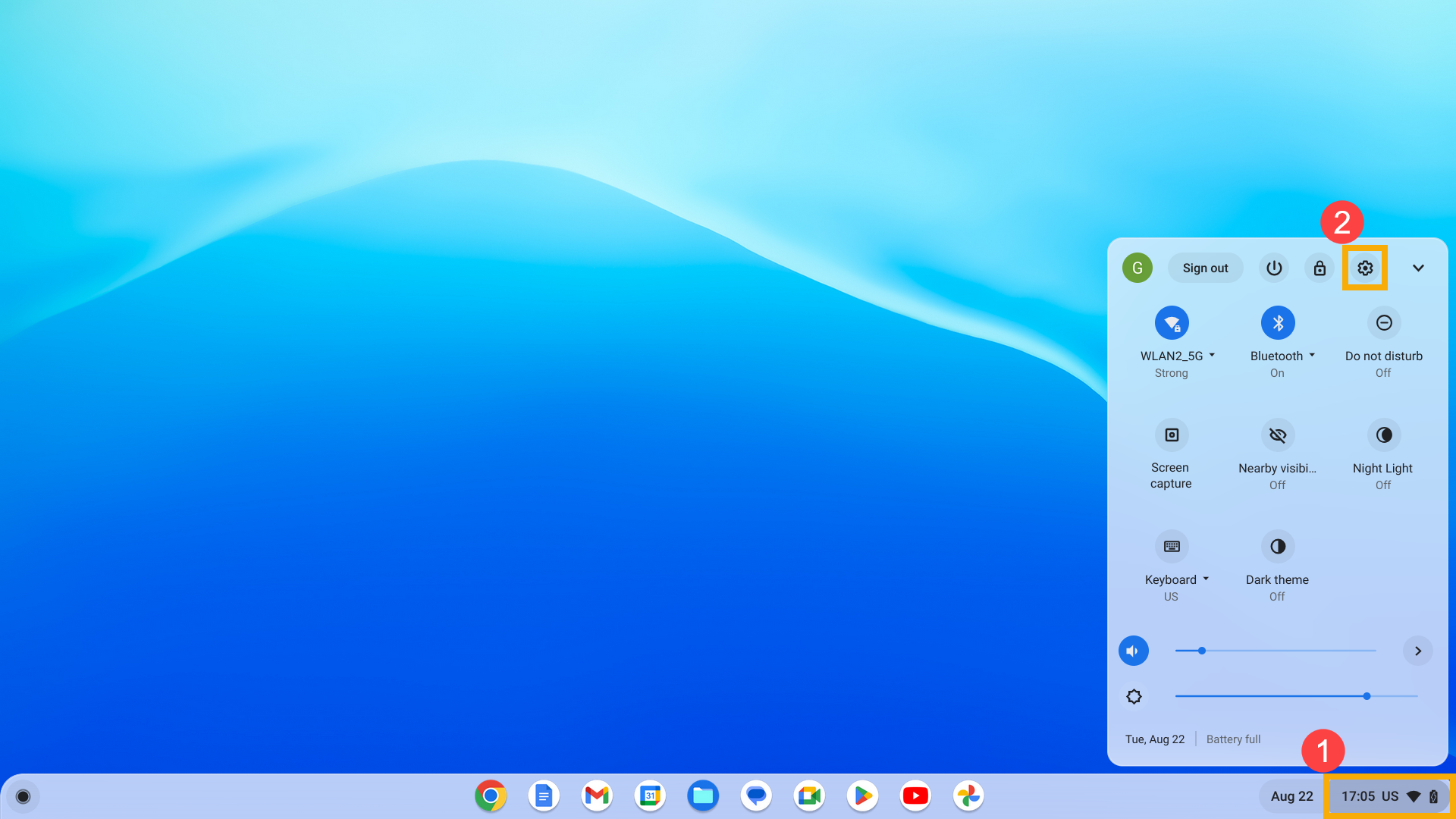
- A hálózati beállításokban kattintson a [Wi-Fi-re]③.
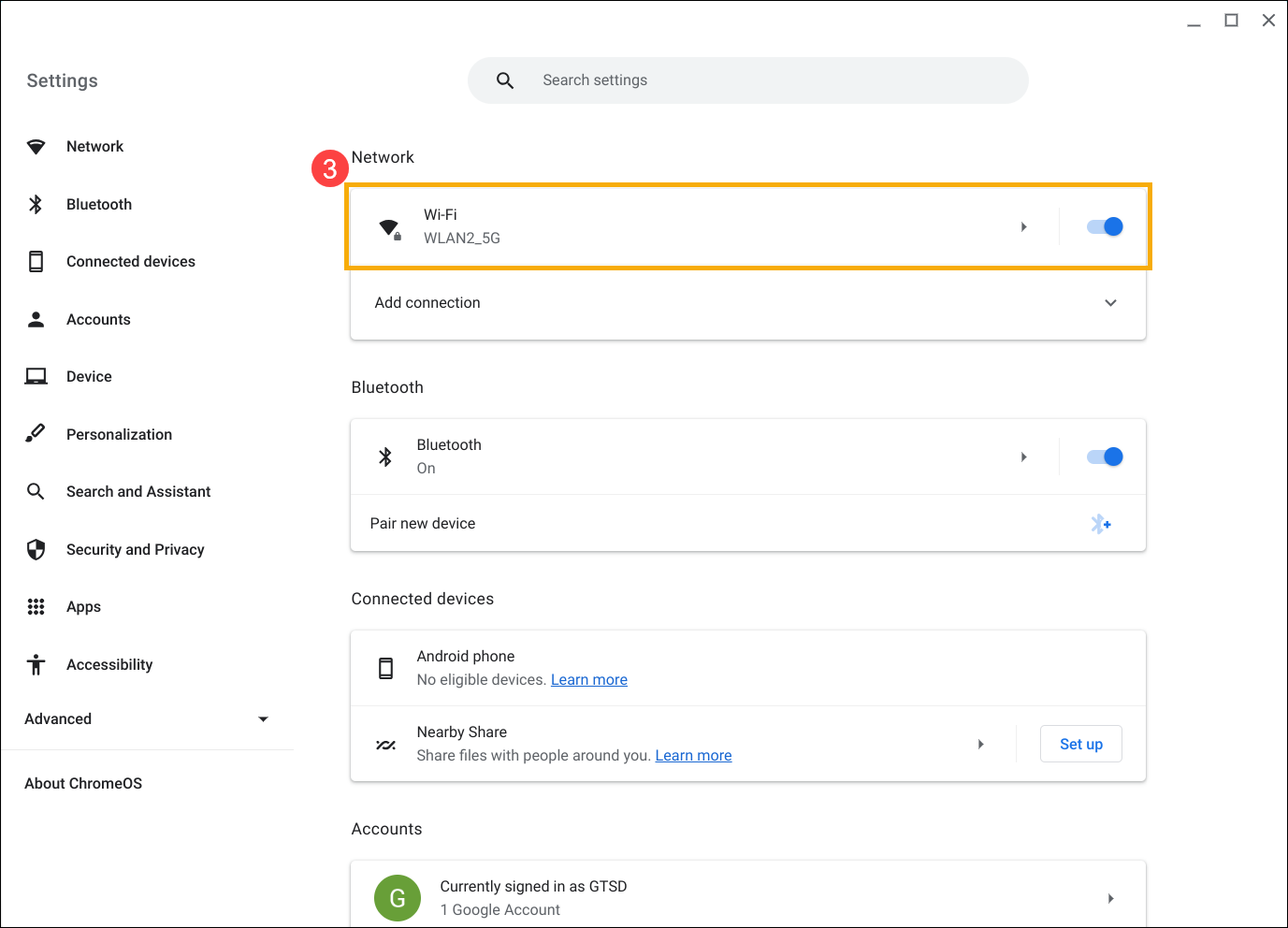
- Válassza ki a hálózatát④.
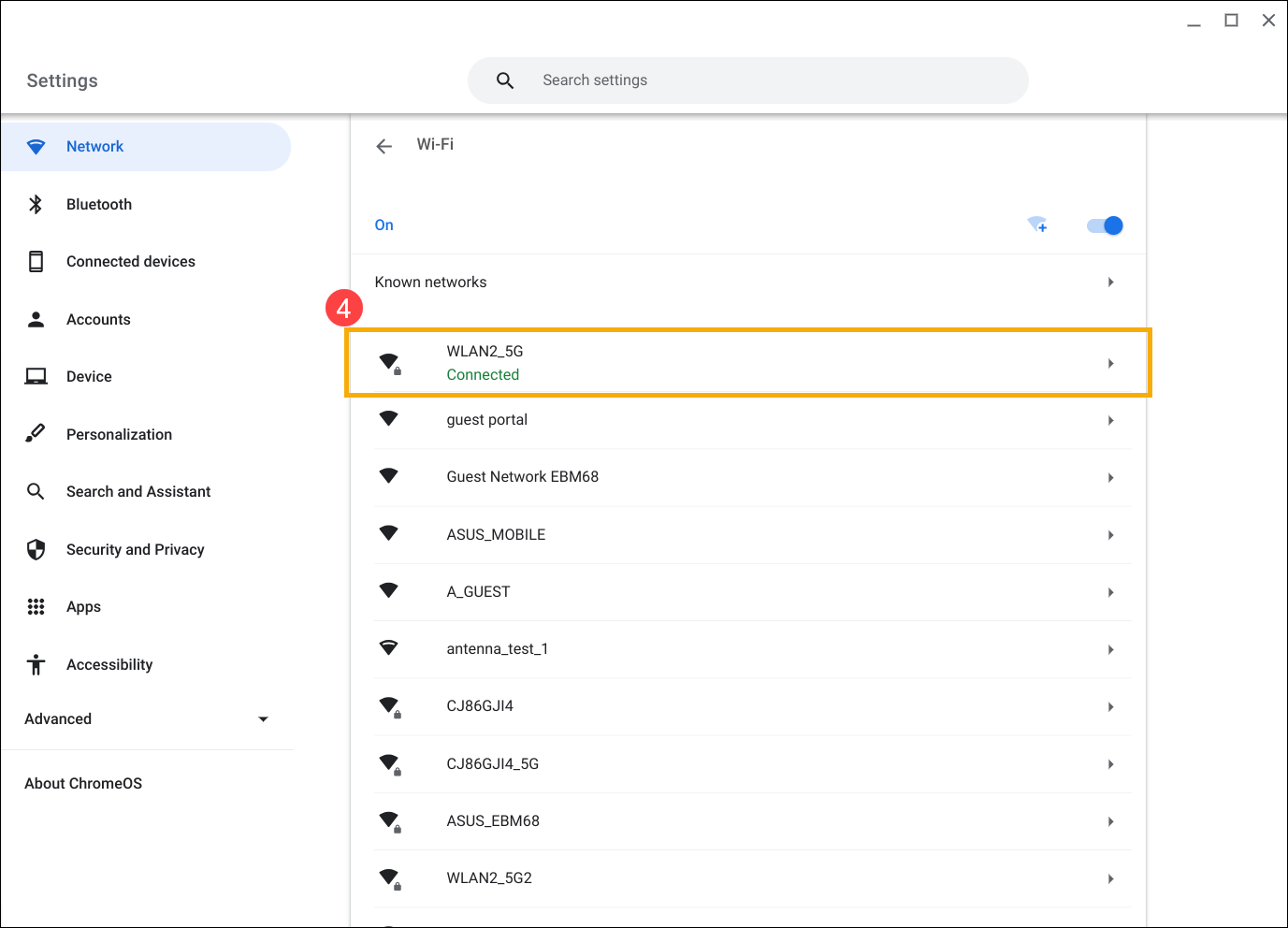
- Kapcsolja be a [Jelen hálózat előnyben részesítése]⑤ opciót.
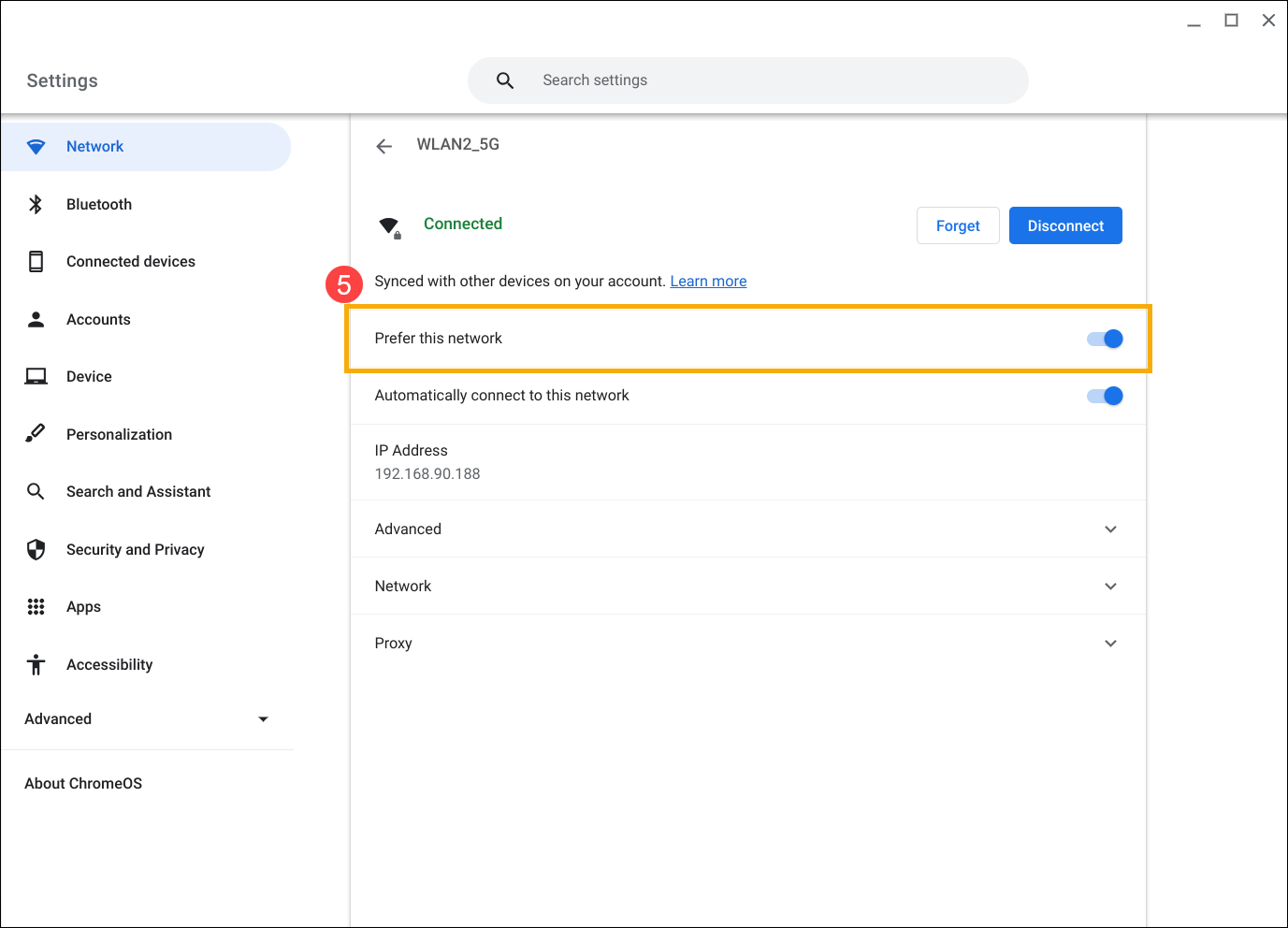
Találja meg MAC-címét vagy IP-címét
Ha a MAC- vagy IP-címeket szeretné megtekinteni, kövesse az alábbi lépéseket.
- Kattintson az [Állapotsorra]① a képernyő jobb alsó sarkában, és válassza ki a [Wi-Fi hálózatok] ikont②.
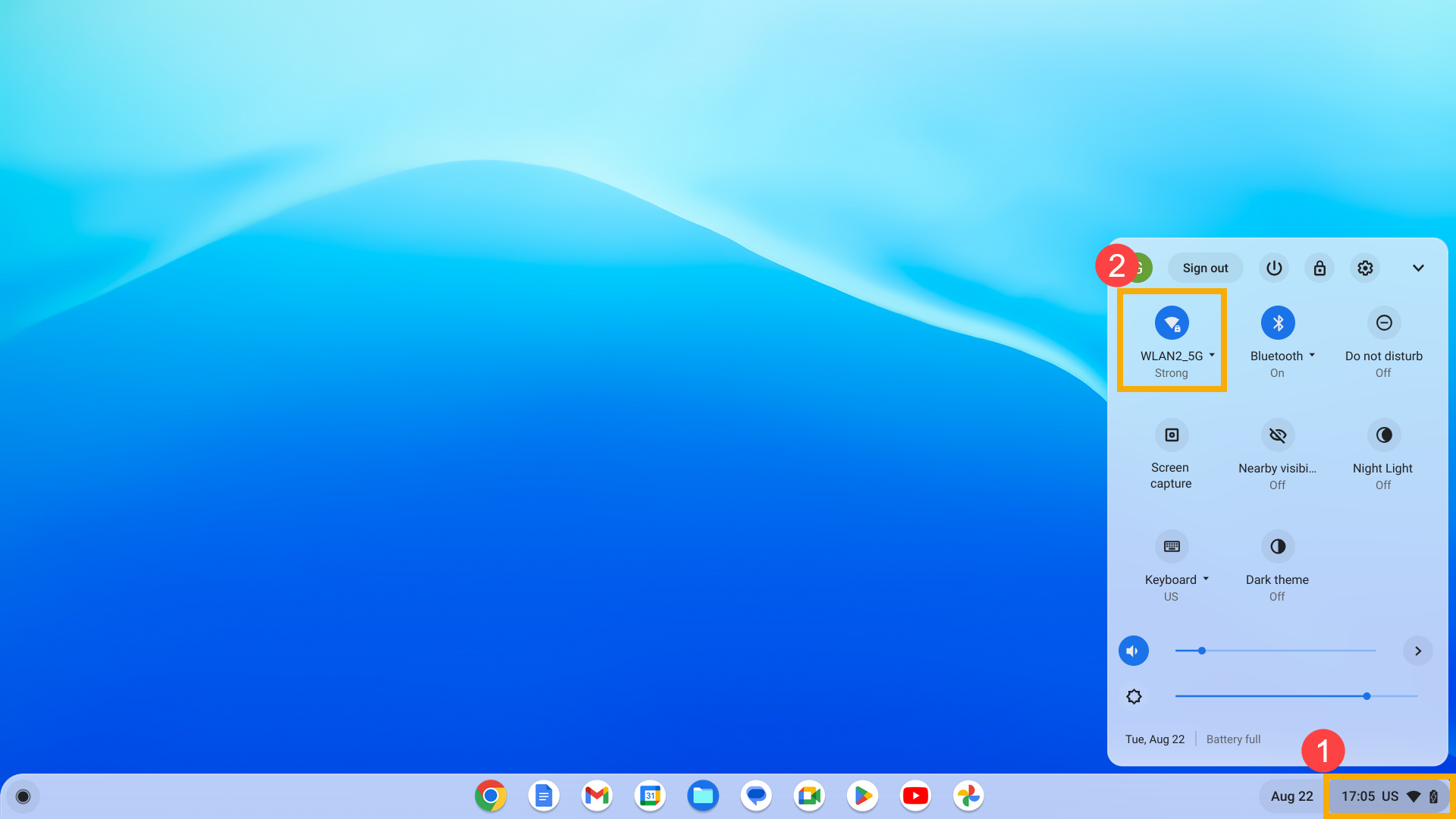
- Kattintson az [Információ] ikonra
 ③ a doboz tetején, ahol megtekintheti a Chromebook IP- és IPv6-címét.
③ a doboz tetején, ahol megtekintheti a Chromebook IP- és IPv6-címét.
Megjegyzés: A MAC-címét a "Wi-Fi" felirat jelöli.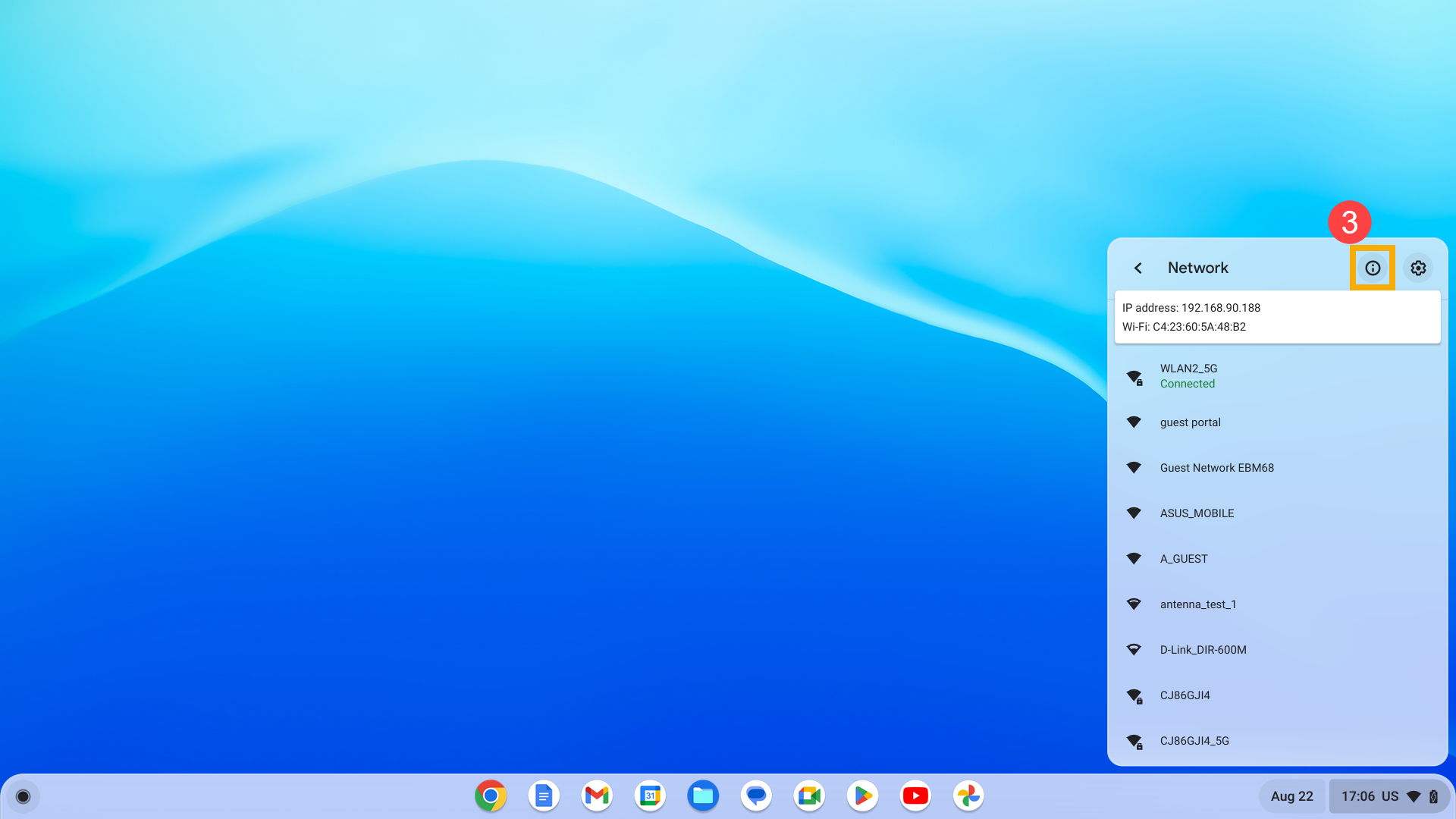
Részletesebb információkért a hivatalos weboldalon található Google Chromebook súgóban is tájékozódhat: